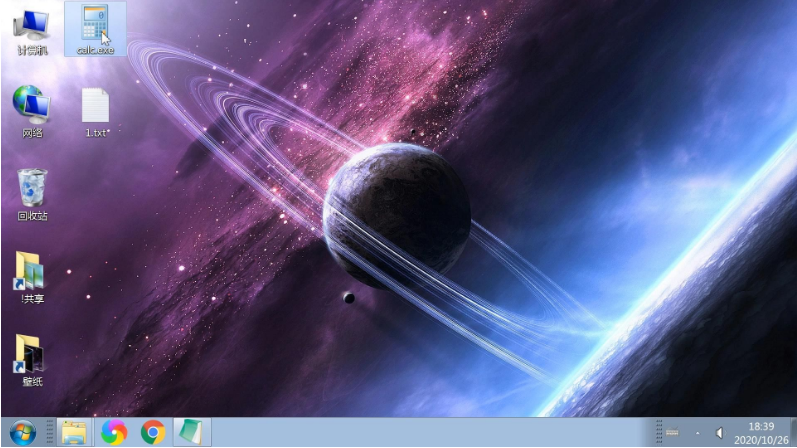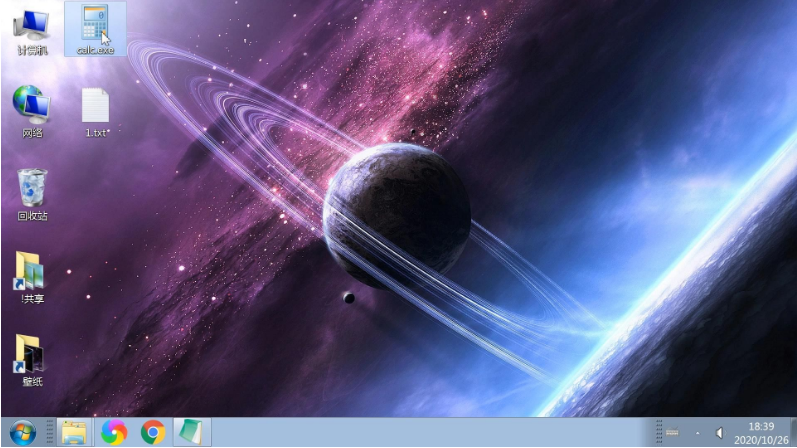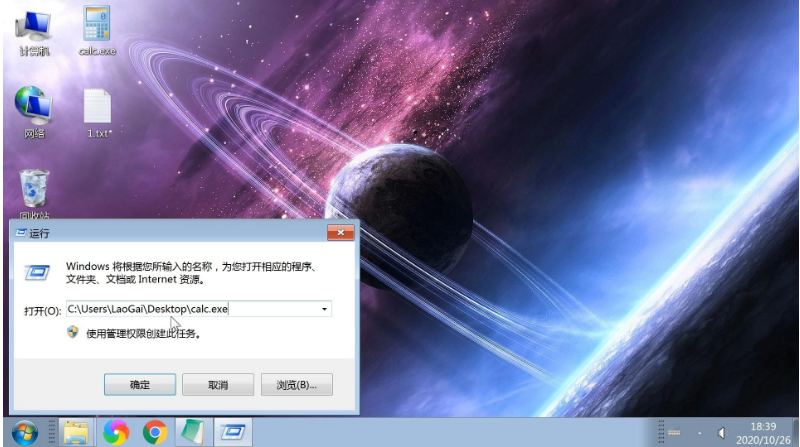Warning: Use of undefined constant title - assumed 'title' (this will throw an Error in a future version of PHP) in /data/www.zhuangjiba.com/web/e/data/tmp/tempnews8.php on line 170
exe格式在电脑怎么打开具体方法
装机吧
Warning: Use of undefined constant newstime - assumed 'newstime' (this will throw an Error in a future version of PHP) in /data/www.zhuangjiba.com/web/e/data/tmp/tempnews8.php on line 171
2021年06月07日 14:58:00
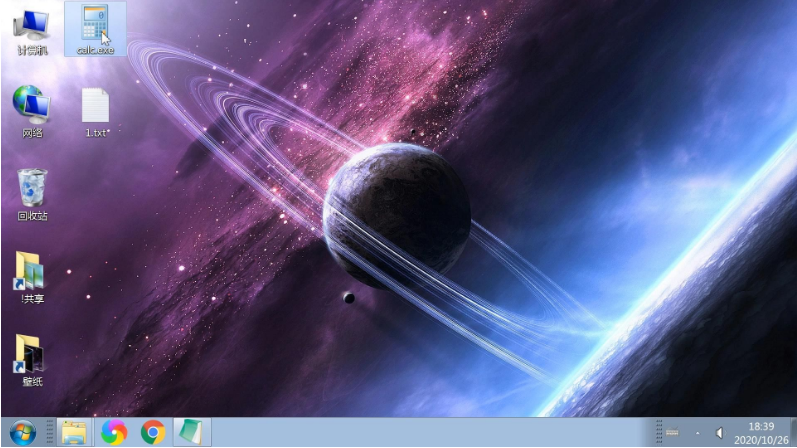
exe格式在电脑怎么打开具体方法?exe文件是一种可执行文件,今天给大家讲一下运行程序的几种方法,也就是运行启动一个EXE进程,或者打开一个文档文件的方式。大家快来看看吧。
1、我们一般比较常用的操作是用鼠标双击一个程序,双击之后就会直接运行该exe,桌面放了一个计算器,双击它就可以打开。
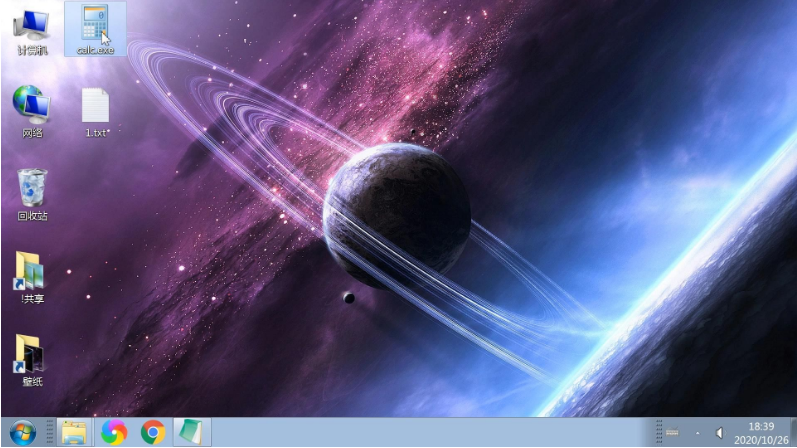
另外一种方式是用命令的方式,点开始运行,把这个计算器的路径输入进去,然后运行就会启动计算器程序。
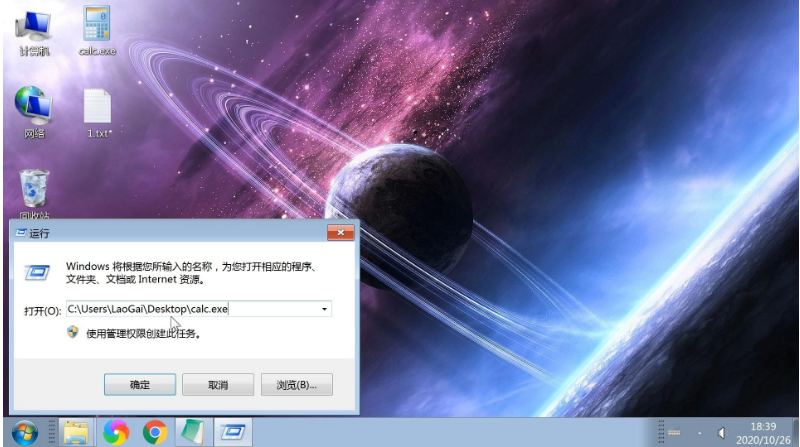
我们还可以对着这个计算器点右键,在右键菜单中选择打开,这样也是可以打开计算器。

以上就是exe格式文件在电脑上怎么打开的详细介绍啦,希望能帮助到大家。